win11 24h2专业版更新后右键没反应的问题
来源:ylmf网络收集
编辑:雨林木风官网
时间:2025-07-27
有一位雨林木风官网的用户,说他把电脑升级win11 24h2专业版后右键无法使用怎么按都没反应了。这是怎么回事呢?接下来,ylmf系统小编就来解决这个问题,希望可以帮助到大家。


Win11 24H2 专业版更新后右键菜单无反应,通常与系统组件故障、右键菜单扩展冲突或更新不完整有关。以下是具体解决方法:
一、基础快速修复
重启资源管理器
按下Ctrl + Shift + Esc打开任务管理器
在 “进程” 选项卡中找到 “Windows 资源管理器”
右键选择 “重启”,等待资源管理器重新加载后测试右键功能
检查系统更新完整性
打开设置 > Windows 更新,点击 “检查更新”,安装所有可用更新(包括累积更新和驱动更新)
完成后重启电脑,修复可能的更新包损坏问题
二、修复右键菜单冲突
第三方软件(如右键菜单扩展工具、杀毒软件)可能与系统冲突:
进入安全模式排查
按下Win + I打开设置,依次进入系统 > 恢复 > 高级启动,点击 “立即重启”
重启后选择疑难解答 > 高级选项 > 启动设置 > 重启,按4或F4进入安全模式
在安全模式中测试右键是否正常:
若正常:说明是第三方软件导致,需卸载最近安装的右键扩展工具、管家类软件
若仍异常:问题可能出在系统组件
清理右键菜单多余项
下载微软官方工具Autoruns(点击下载),运行后切换到 “Context Menu” 标签
取消勾选非系统必要的右键菜单项目(如第三方软件的 “发送到”“压缩” 等),重启后测试
三、修复系统组件
运行系统文件修复命令
以管理员身份打开命令提示符(Win + S搜索 “cmd”,右键 “以管理员身份运行”)
依次输入以下命令,每步完成后重启:
sfc /scannow # 扫描并修复系统文件
DISM /Online /Cleanup-Image /RestoreHealth # 修复系统镜像
重置右键菜单注册表
按下Win + R,输入regedit打开注册表编辑器
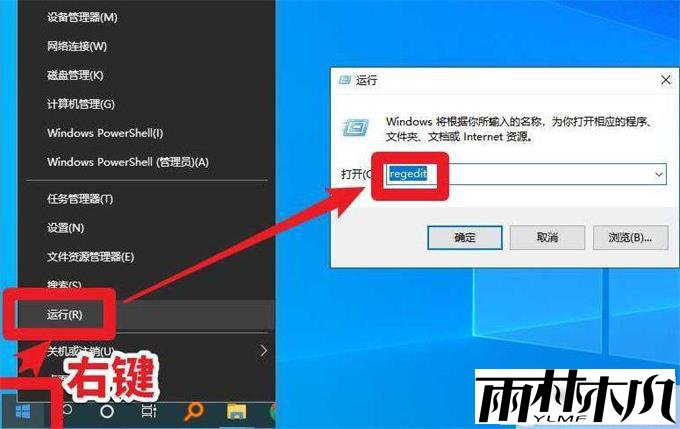
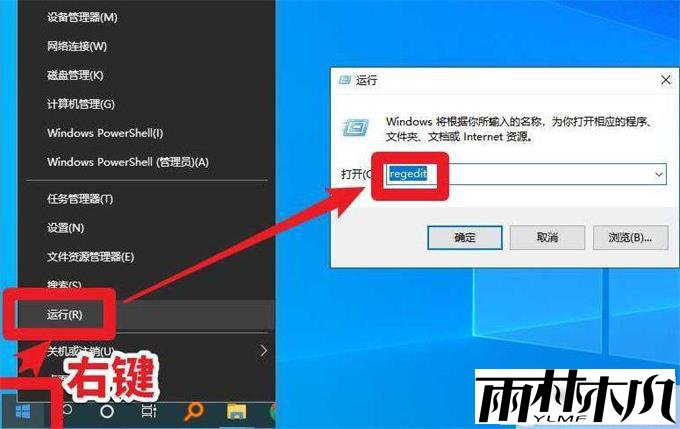
定位到以下路径,删除第三方软件添加的右键菜单项(谨慎操作,建议先备份注册表):
桌面右键:HKEY_CLASSES_ROOT\Directory\Background\shell
文件右键:HKEY_CLASSES_ROOT\*\shell
文件夹右键:HKEY_CLASSES_ROOT\Directory\shell
四、高级解决方案
回退到上一版本
若更新后立即出现问题,打开设置 > 系统 > 恢复,在 “前一个版本” 中点击 “返回”(需更新后 10 天内,且未删除系统备份)
修复或重建用户配置文件
新建一个管理员账户:设置 > 账户 > 家庭和其他用户 > 添加账户 > 我没有这个人的登录信息 > 添加一个没有Microsoft账户的用户
登录新账户测试右键是否正常,若正常则说明原用户配置文件损坏,可迁移数据到新账户
卸载问题更新
打开设置 > Windows 更新 > 更新历史记录 > 卸载更新
找到最近安装的 KB 更新包(通常是编号最大的),右键卸载后重启
五、终极方案
若以上方法无效,可通过 “就地升级” 修复系统(保留文件和应用):
从微软官网下载Win11 24H2 镜像
运行镜像文件,选择 “立即安装”,在安装界面勾选 “保留个人文件和应用”
完成后系统会修复损坏的组件,同时保留数据
通过以上步骤,基本可以解决更新后右键无反应的问题。优先尝试重启资源管理器和系统修复命令,若涉及注册表操作,建议提前备份重要数据。
相关文章:
相关推荐:
栏目分类
最新文章
热门文章




